Viime vuosina trendit ovat vieneet älypuhelimia aina vain suuremmiksi. Markkinoilta löytyy edelleen joitakin kompaktimpia laitteita, mutta eritoten huippupuhelinten kategoriassa näyttöjen kokoluokat ovat nousseet vahvasti yli viiden tuuman.
Suuren puhelimen omistaminen vaatii käyttäjältä jonkin verran asennemuutoksia. Videot ja pelit ovat näyttäviä suurella näytöllä, mutta vastapainoksi tietty näppäryys katoaa väistämättä laitteen käsittelystä. Jättipuhelimen omistajan ei kuitenkaan tarvitse luovuttaa täysin, sillä laitteesta riippuen tarjolla on tiettyjä optimointimahdollisuuksia. Tällä kertaa jaammekin vinkkejä, joiden avulla älypuhelimen käyttö onnistuu tarvittaessa yhdellä kädellä – myös isommissa kokoluokissa.
Näkymän pudotus
MAINOS (ARTIKKELI JATKUU ALLA)
Useimmat phabletit eli jättipuhelimet – sekä jotkut pienemmätkin mallit – tarjoavat käyttäjälle mahdollisuuden pudottaa näkymä näytön alalaitaan. Tällöin myös käyttöliittymän ylälaitaan yltää paremmin yhden käden peukalolla.
Uusissa Plus-mallin iPhoneissa näkymän voi pudottaa napauttamalla kahdesti kotinäppäintä. Toiset kaksi napautusta nostavat näkymän jälleen normaaliksi.
Windows 10:n myötä Lumiat ja muut Windows-puhelimet saavat myös yhden käden tilan. Niissä näkymän pudotus tapahtuu pitämällä kotinäppäintä pohjassa.
MAINOS (ARTIKKELI JATKUU ALLA)
Android-puhelimissa käytetty menetelmä taas riippuu laitteesta ja sen valmistajasta. Mikäli puhelimesi tarjoaa erityisen yhden kähden tilan, voit todennäköisesti kytkeä sen käyttöön asetuksista. Itse näkymän pudotus saattaa tapahtua monin keinoin. Esimerkiksi Samsung Galaxy S6:ssa ja uudemmissa Huawei-laitteissa näkymä laskeutuu sivuttaisen pyyhkäisyeleen seurauksena.
Koko näkymän pudottamisen lisäksi useimmat näppäimistöt voi tarvittaessa siirtää näytön laitaan yksikätisen käytön helpottamiseksi. Tutustu siis käyttämäsi näppäimistön asetuksiin.
Muut valmistajan tarjoamat apukeinot
Laitteesta riippuen tarjolla voi olla myös muita yhden käden käyttöä helpottavia ratkaisuja. Esimerkiksi Huawei-puhelimista on jo pidempään löytynyt niin sanottu kelluva painike, jonka voi vapaasti sijoittaa mihin tahansa näytön jommalla kummalla reunalla. Painike näkyy hienoisesti näytön laidassa aina ja tuo klikattaessa tarjolle tärkeimpiä toimintoja.
MAINOS (ARTIKKELI JATKUU ALLA)
Sisällön tehokas järjestely
Entä mitä voidaan tehdä, jos puhelin ei jostain syystä tarjoa hyviä työkaluja yksikätisen käytön tukemiseksi? Tai jos puhelin osuu siihen noin viiden tuuman väliluokkaan, jossa ei vielä puhuta jättipuhelimesta, mutta peukalo ei silti millään yllä joka puolelle näyttöä?
Tällöin suurin apu on käyttäjän oma järjestelmällisyys. Mikäli haluat voida suorittaa mahdollisimman paljon toimia yhdellä kädellä, järjestä puhelimen sisältö sen mukaan. Kotinäkymissä voit järjestää sovellukset niin, että peukalosi yltää helposti tärkeimpiin sovelluksiisi. Samoin muun sisällön, kuten yläpalkin pika-asetukset, voi laitteen ja käyttöjärjestelmän salliessa järjestää niin, että useimmin tarvitsemasi painikkeet ovat peukalon ulottuvilla.
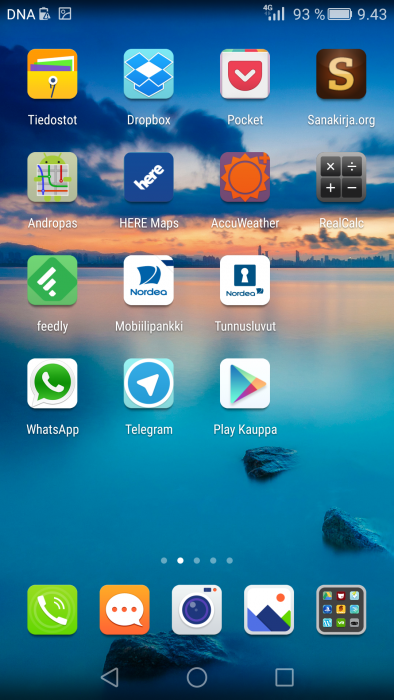
Pidän puhelintani pääasiassa vasemmassa kädessä. Arvaatko, mitkä ovat useimmin käytetyt sovellukseni?
Toivottavasti näistä vinkeistämme mobiililaitteen käyttöön on apua sinulle. Muut julkaisemamme vinkit löydät ohjesivuiltamme.
Mainos: Noin 1 600 000 tuotteen hintavertailu ja hintaseuranta - katso Hinta.fistä mistä saat halvimmalla





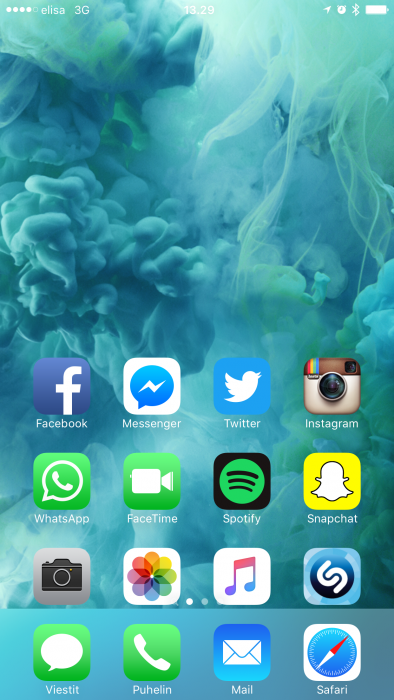

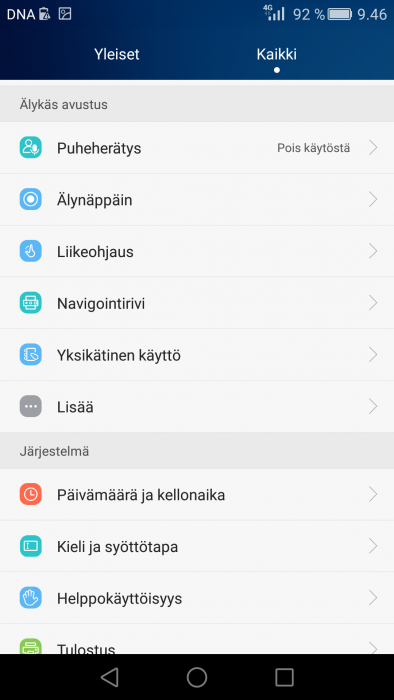

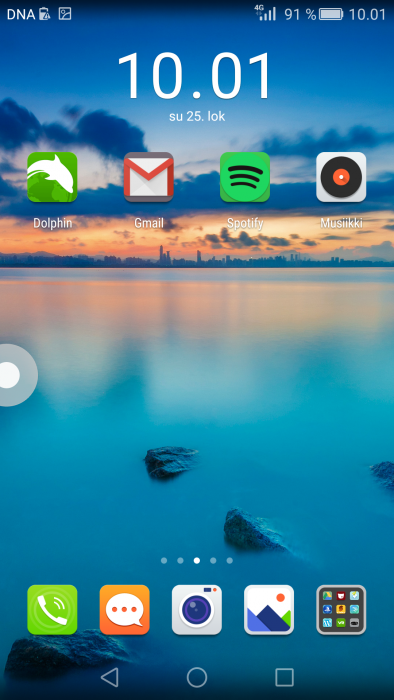
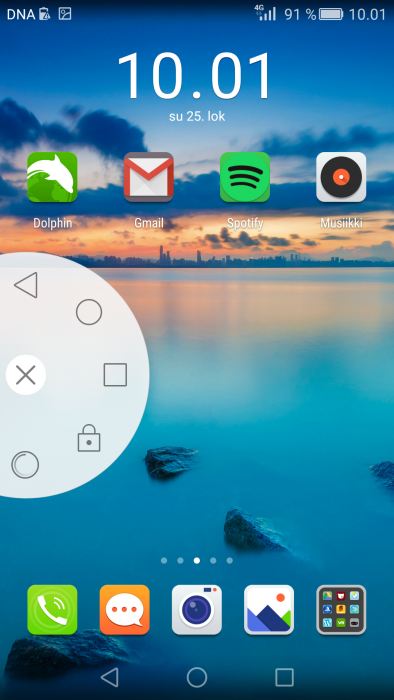
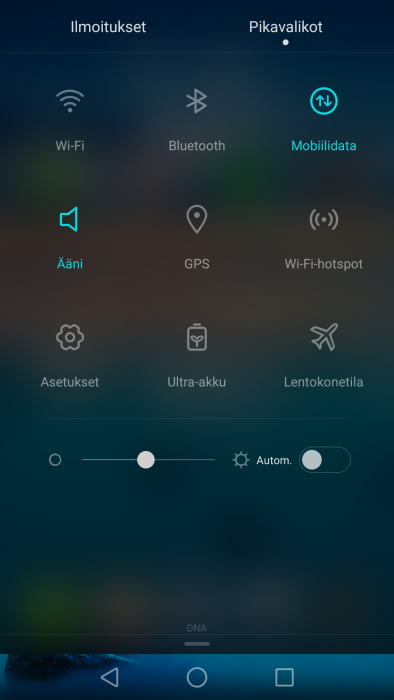

Salasana hukassa?
Etkö ole vielä rekisteröitynyt? Rekisteröidy tästä »